Microsoft Outlook 2013 es una poderosa herramienta de gestión de correo electrónico, calendario y contactos que se utiliza ampliamente en entornos profesionales y personales. La capacidad de gestionar eficazmente los contactos es esencial para mantener una comunicación fluida y organizada. Este artículo le guiará a través del proceso de agregar contactos en Outlook 2013, proporcionando una guía paso a paso para optimizar su gestión de contactos.
Introducción a la Gestión de Contactos en Outlook 2013
Outlook 2013 ofrece una interfaz intuitiva para agregar, editar y organizar sus contactos. Puede almacenar información detallada sobre cada contacto, incluyendo su nombre, dirección de correo electrónico, número de teléfono, dirección física, cumpleaños, notas y mucho más. Esta información puede utilizarse para enviar correos electrónicos, programar reuniones, realizar llamadas telefónicas o simplemente consultar la información de contacto cuando sea necesario.
Agregar Contactos Individualmente
Para agregar un contacto individual en Outlook 2013, siga estos pasos⁚
- Abra Outlook 2013 y haga clic en la pestaña “Personas“.
- En la sección “Nuevo“, haga clic en “Nuevo contacto“.
- Se abrirá una nueva ventana de contacto. En la sección “Información de contacto“, complete los campos necesarios, como el nombre, la dirección de correo electrónico y el número de teléfono del contacto.
- Puede agregar información adicional, como la dirección física, el cumpleaños, el aniversario o notas, en las secciones correspondientes.
- Una vez que haya completado la información del contacto, haga clic en “Guardar y cerrar” para guardar el contacto.
Importar Contactos desde Otros Archivos
Si tiene una lista de contactos existente en un archivo de texto, CSV o vCard, puede importarla a Outlook 2013. Esto le permite transferir rápidamente una gran cantidad de contactos a su lista de contactos de Outlook.
- Abra Outlook 2013 y haga clic en la pestaña “Archivo“.
- Seleccione “Abrir y exportar” y luego haga clic en “Importar/Exportar“.
- En el Asistente de importación y exportación, seleccione “Importar desde otro programa o archivo” y haga clic en “Siguiente“.
- Seleccione el tipo de archivo que desea importar (por ejemplo, “Valores separados por coma” o “Archivo de texto“) y haga clic en “Siguiente“.
- Navegue hasta la ubicación del archivo de contacto y selecciónelo. Haga clic en “Siguiente“.
- Seleccione cómo desea importar los contactos (por ejemplo, “Duplicar contactos duplicados” o “Reemplazar contactos duplicados“). Haga clic en “Siguiente“.
- Seleccione la carpeta de destino para los contactos importados (por ejemplo, “Contactos“). Haga clic en “Finalizar“.
Agregar Contactos desde Correos Electrónicos
Puede agregar rápidamente un remitente de correo electrónico a su lista de contactos de Outlook 2013 directamente desde un correo electrónico.
- Abra el correo electrónico del remitente que desea agregar a sus contactos.
- En la barra de encabezado del correo electrónico, haga clic en el nombre del remitente.
- En el menú desplegable, seleccione “Agregar a Contactos“.
- Se abrirá una nueva ventana de contacto con la información del remitente precompletada. Puede editar la información según sea necesario y hacer clic en “Guardar y cerrar” para agregar el contacto.
Organizar Contactos en Carpetas
Para organizar sus contactos de manera eficiente, puede crear carpetas dentro de su lista de contactos de Outlook. Esto le permite agrupar contactos relacionados, como colegas, amigos o clientes.
- Haga clic derecho en la carpeta “Contactos” en la barra de navegación.
- Seleccione “Nueva carpeta“.
- Asigne un nombre a la nueva carpeta y haga clic en “Aceptar“.
- Para mover un contacto a una carpeta, selecciónelo y arrástrelo a la carpeta deseada.
Buscar Contactos
Outlook 2013 ofrece una función de búsqueda potente para encontrar rápidamente los contactos que necesita. Puede buscar contactos por nombre, dirección de correo electrónico, número de teléfono o cualquier otro campo de información de contacto.
- Haga clic en la barra de búsqueda en la parte superior de la ventana de “Personas“.
- Ingrese los criterios de búsqueda y presione “Enter“.
- Outlook mostrará los resultados de la búsqueda que coincidan con sus criterios.
Editar Contactos Existentes
Puede editar la información de contacto existente en cualquier momento para actualizarla o corregir errores.
- Haga doble clic en el contacto que desea editar.
- Se abrirá la ventana de contacto. Edite los campos necesarios.
- Haga clic en “Guardar y cerrar” para guardar los cambios.
Eliminar Contactos
Para eliminar un contacto de su lista de contactos de Outlook, siga estos pasos⁚
- Seleccione el contacto que desea eliminar.
- Presione la tecla “Eliminar” en su teclado.
- Confirme la eliminación haciendo clic en “Sí” en el cuadro de diálogo de confirmación.
Conclusión
Agregar y gestionar contactos en Outlook 2013 es una tarea sencilla que puede mejorar significativamente su productividad y organización. Siguiendo los pasos descritos en este artículo, puede crear, importar, organizar y editar contactos con facilidad. Aproveche las funciones de búsqueda y organización para optimizar su gestión de contactos y mantener una comunicación eficiente.


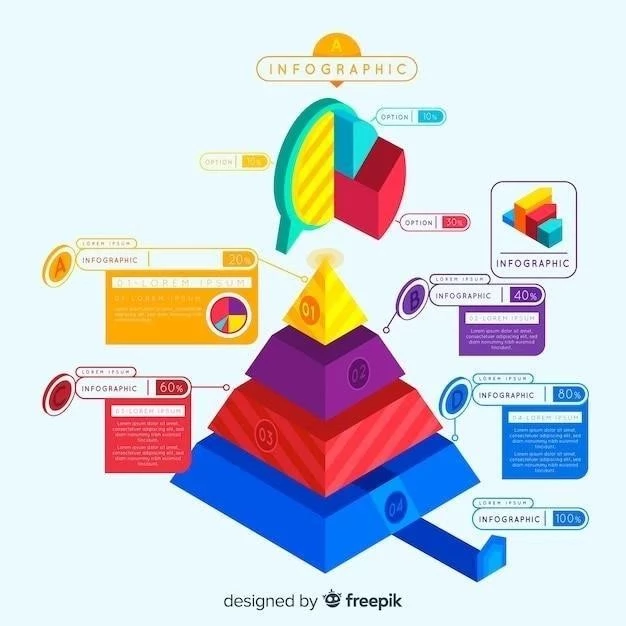




El artículo es una excelente introducción a la gestión de contactos en Outlook 2013. La guía paso a paso es fácil de seguir y las imágenes ilustrativas ayudan a comprender mejor el proceso. La información sobre la importación de contactos es muy útil para aquellos que buscan migrar sus contactos existentes.
El artículo es una guía completa y práctica sobre cómo agregar contactos en Outlook 2013. La información se presenta de forma clara y concisa, con instrucciones precisas y ejemplos ilustrativos. La sección sobre la importación de contactos es muy útil para aquellos que buscan migrar sus contactos existentes.
Un artículo bien estructurado y fácil de leer. La información se presenta de forma clara y concisa, con instrucciones precisas y ejemplos prácticos. La inclusión de imágenes es un punto a favor, ya que ayuda a visualizar los pasos del proceso. La sección sobre la importación de contactos es muy útil para usuarios que buscan transferir sus contactos existentes.
Un artículo bien escrito y fácil de entender. La información se presenta de forma lógica y secuencial, lo que facilita el aprendizaje. La inclusión de capturas de pantalla es un punto a favor, ya que ayuda a visualizar los pasos del proceso. La sección sobre la importación de contactos es muy útil para usuarios que buscan transferir sus contactos existentes.
Un artículo muy útil para aquellos que buscan aprender a gestionar sus contactos en Outlook 2013. La información se presenta de forma clara y concisa, con instrucciones precisas y ejemplos prácticos. La sección sobre la importación de contactos es especialmente relevante para usuarios que desean transferir información desde otras plataformas.
El artículo proporciona una guía clara y concisa sobre cómo agregar contactos en Outlook 2013. La estructura paso a paso facilita la comprensión del proceso, incluso para usuarios principiantes. La inclusión de información sobre la importación de contactos desde otros archivos es un valor añadido, ya que permite la migración eficiente de contactos existentes.
El artículo es una guía útil para aquellos que buscan aprender a agregar contactos en Outlook 2013. La información se presenta de forma clara y concisa, con instrucciones precisas y ejemplos prácticos. La sección sobre la importación de contactos es muy útil para usuarios que buscan transferir sus contactos existentes.